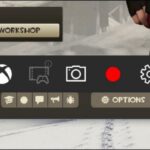Los recuerdos de Facebook es una nueva característica que nos ayuda a revivir momentos que posiblemente, son inolvidables. Lastimosamente, algunas personas se sienten descontentas con esta nueva opción para recordar, debiendo por tanto tratar de utilizar algún método para desactivar dichos mensajes que nos llegan, en el momento menos oportuno.
Si bien es cierto que existe una frase muy popular que dice «recordar es volver a vivir» pero, algunas personas podrían considerar que «recordar es volver a morir«. Esa es la razón por la cual, quizá debamos desactivar a esa característica de los «recuerdo de Facebook» durante un corto o largo tiempo. Hemos decidido dar a conocer ese truco en nuestro blog para Windows debido, a que la función se la puede desactivar únicamente con el navegador de Internet y en dispositivos móviles iOS, plataforma para la cual no tenemos un blog especializado.
[quote]Recuerda: Algunos trucos Facebook que todo el mundo debería conocer[/quote]
Recuerdos de Facebook: Cómo desactivar a esa característica
Si los antecedentes que hemos mencionado en párrafos anteriores representan al motivante, para desactivar a estos recuerdos de Facebook entonces, debes empezar ahora mismo dirigiéndote a cualquier ordenador personal (en nuestro caso, un PC con Windows) y abrir el navegador de Internet.
[quote]Visita: facebook.com/memories[/quote]
Tienes que abrir el navegador de Internet que usas generalmente para la red social. Posteriormente, debes usar el enlace que hemos dejado en la parte superior. Esto lógicamente tienes que hacerlo luego de haber iniciado sesión en tu cuenta de Facebook. Inmediatamente saltarás a una ventana muy similar a la captura que colocaremos a continuación.
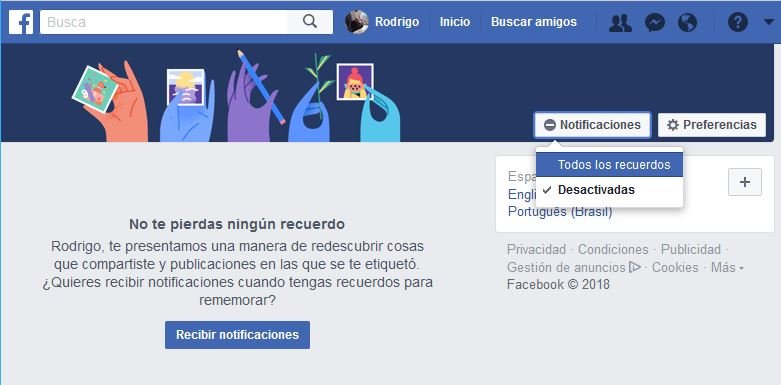
Hacia el lado derecho encontrarás algunas opciones y de las cuales, tienes que elegir la que dice «Notificaciones»; allí simplemente tendrás que usar «desactivar» para que no vuelvas a recibir, ninguna notificación que tenga que ver con los recuerdos de Facebook. Aún cuando en este blog no tratamos absolutamente nada que no tenga que ver con Windows pero, creemos conveniente sugerir los pasos que deberías seguir si tienes un dispositivo móvil iOS, lugar en donde también puedes seguir unos cuantos pasos para desactivar a estos recuerdos de Facebook:
- En primer lugar, desbloquea la pantalla para ingresar a la Pantalla de Inicio.
- Ahora busca y toca a la aplicación móvil de Facebook.
- Selecciona el icono de tres líneas ubicado en la parte inferior derecha.
- Navega entre las diferentes opciones mostradas hacia el lado izquierdo hasta encontrar a «Recuerdos«.
- Toca a esa opción.
- Ahora toca la rueda de engranaje ubicada hacia el lado superior derecho.
- Quita la palomita (es decir, desactiva) de «Notificaciones«.
Con estos pasos, ya habrás desactivado los recuerdos de Facebook para todos los entornos. Esto quiere decir, que si seguiste el procedimiento en la versión web no tendrás que repetir lo mismo, para Android ni para iOS, pues todo se lleva a cabo de forma sincronizada y en tiempo real. Hemos querido realizar el mismo procedimiento en nuestro dispositivo móvil Android (un Samsung Galaxy J7) y lastimosamente, la pequeña rueda de engranaje que ubicamos en iOS no esta presente; esto quiere decir, que en Android aún no esta disponible la opción para desactivar a estos recuerdos de Facebook.